win10笔记本cf烟雾头调整教程 win10cf烟雾头调整技巧分享
更新时间:2023-06-30 16:10:00作者:xiaoliu
win10笔记本cf烟雾头调整教程,随着电子竞技的兴起,越来越多的玩家选择在Win10笔记本上畅玩CF(穿越火线)这款经典的射击游戏,而在游戏中烟雾头的调整是一个非常重要的技巧,它可以为玩家提供更好的视野和战术优势。在Win10系统上,调整烟雾头也变得更加简单和便捷。本文将为大家分享一些Win10笔记本CF烟雾头调整的教程和技巧,希望能帮助各位玩家在游戏中取得更好的成绩。
最新调法如下:
1、在Windows10系统桌面,右键点击桌面左下角的开始按钮,在弹出的菜单中选择设置菜单项。
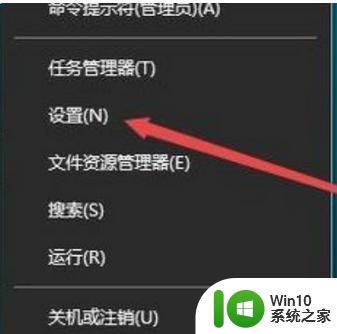
2、在打开的Windows设置窗口中,点击“系统”图标。
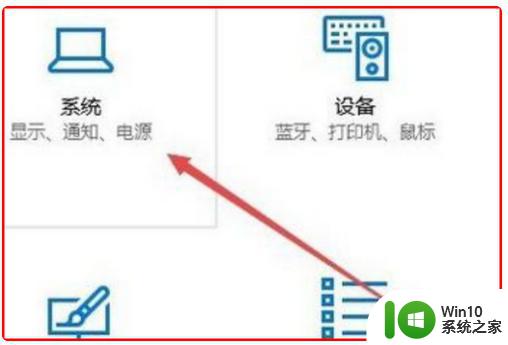
3、在打开的系统设置窗口中,点击左侧边栏的“显示”菜单项,然后点击右侧的“显示适配器属性”快捷链接。
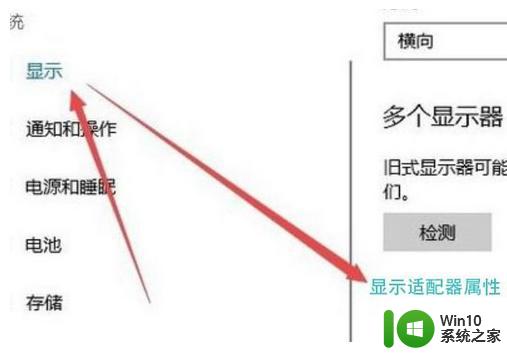
4、在打开的显卡属性窗口中,点击“列出所有模式”按钮 。
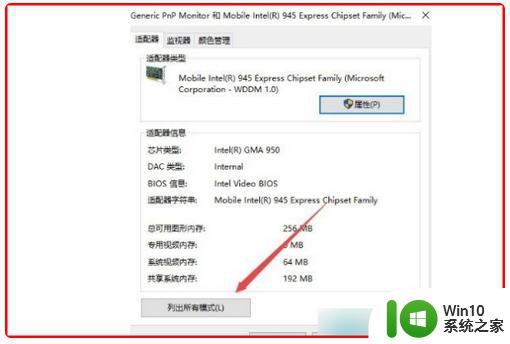
5、这时会在打开的新窗口中列出所有的模式,选择1024*768真彩色 60赫兹一项。
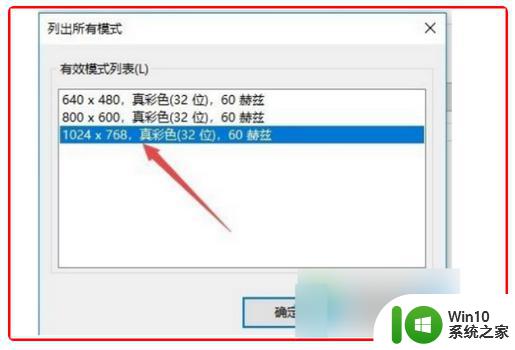
6、接着点击上面的“监视器”标签。
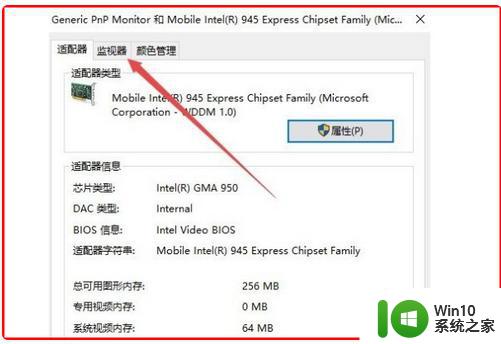
7、看一下屏幕刷新频率是否为60赫兹,最后点击确定按钮。重新启动计算机后再次运行CF,可以看到用烟雾头能够更清楚的看清远处的敌了。
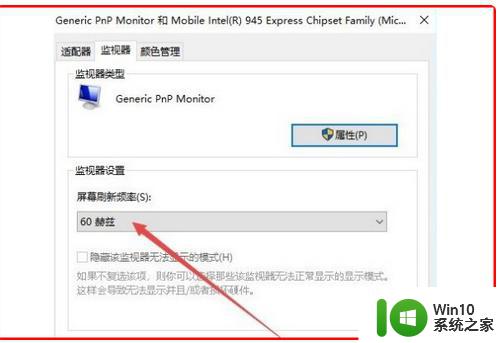
以上便是win10笔记本cf烟雾头调整教程的全部内容,如果您遇到了类似的问题,可以参考本文中介绍的步骤来进行修复,希望这些内容能对您有所帮助。
win10笔记本cf烟雾头调整教程 win10cf烟雾头调整技巧分享相关教程
- 笔记本win10调烟雾头如何调整 笔记本win10调烟雾头设置步骤
- 2020win10cf烟雾头怎么调 win10cf烟雾头调法2020年最新技巧
- win10cf烟雾头最新调法2021 穿越火线烟雾头调整方法2021
- 高手教你调整win10烟雾头的方法 Win10烟雾头要怎么调节
- 电脑win10cf烟雾头最新调法 win10cf烟雾头怎么调最清楚
- win10 cf调烟雾头最清晰的步骤 win10烟雾头调节方法
- 烟雾头最新调法最新版win10 Win10烟雾头调节教程
- 2021年win10新版怎么调烟雾头 win10怎么调整烟雾头的清晰度
- win10如何调烟雾头才能无视烟雾 win10电脑如何调整烟雾头效果
- W10系统下如何调整CF烟雾头效果最佳 怎样调整W10电脑上CF游戏中烟雾头的清晰度
- win10cf怎么调烟雾头 网吧W10烟雾头调节方法
- 电脑win10玩cf烟雾头最新调法 cfwin10怎么调烟雾头
- 蜘蛛侠:暗影之网win10无法运行解决方法 蜘蛛侠暗影之网win10闪退解决方法
- win10玩只狼:影逝二度游戏卡顿什么原因 win10玩只狼:影逝二度游戏卡顿的处理方法 win10只狼影逝二度游戏卡顿解决方法
- 《极品飞车13:变速》win10无法启动解决方法 极品飞车13变速win10闪退解决方法
- win10桌面图标设置没有权限访问如何处理 Win10桌面图标权限访问被拒绝怎么办
win10系统教程推荐
- 1 蜘蛛侠:暗影之网win10无法运行解决方法 蜘蛛侠暗影之网win10闪退解决方法
- 2 win10桌面图标设置没有权限访问如何处理 Win10桌面图标权限访问被拒绝怎么办
- 3 win10关闭个人信息收集的最佳方法 如何在win10中关闭个人信息收集
- 4 英雄联盟win10无法初始化图像设备怎么办 英雄联盟win10启动黑屏怎么解决
- 5 win10需要来自system权限才能删除解决方法 Win10删除文件需要管理员权限解决方法
- 6 win10电脑查看激活密码的快捷方法 win10电脑激活密码查看方法
- 7 win10平板模式怎么切换电脑模式快捷键 win10平板模式如何切换至电脑模式
- 8 win10 usb无法识别鼠标无法操作如何修复 Win10 USB接口无法识别鼠标怎么办
- 9 笔记本电脑win10更新后开机黑屏很久才有画面如何修复 win10更新后笔记本电脑开机黑屏怎么办
- 10 电脑w10设备管理器里没有蓝牙怎么办 电脑w10蓝牙设备管理器找不到
win10系统推荐
- 1 番茄家园ghost win10 32位旗舰破解版v2023.12
- 2 索尼笔记本ghost win10 64位原版正式版v2023.12
- 3 系统之家ghost win10 64位u盘家庭版v2023.12
- 4 电脑公司ghost win10 64位官方破解版v2023.12
- 5 系统之家windows10 64位原版安装版v2023.12
- 6 深度技术ghost win10 64位极速稳定版v2023.12
- 7 雨林木风ghost win10 64位专业旗舰版v2023.12
- 8 电脑公司ghost win10 32位正式装机版v2023.12
- 9 系统之家ghost win10 64位专业版原版下载v2023.12
- 10 深度技术ghost win10 32位最新旗舰版v2023.11